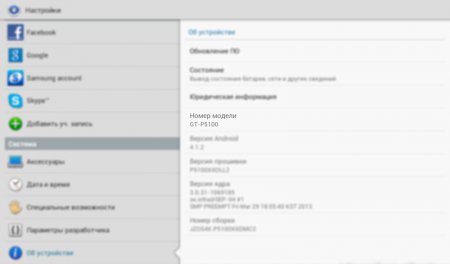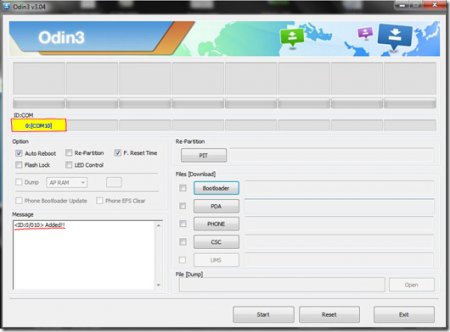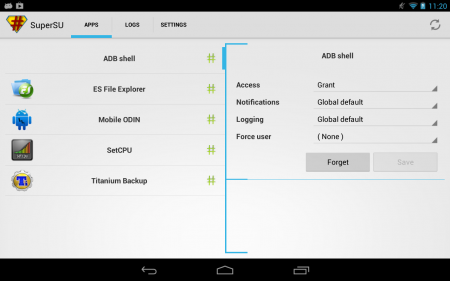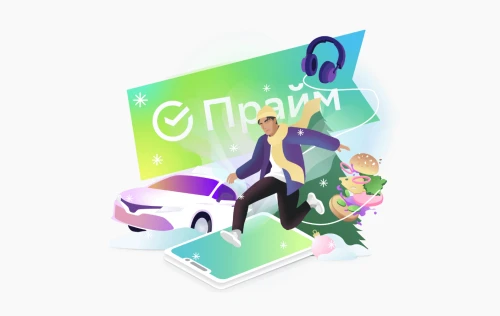Samsung Galaxy Tab 2 10.1: как получить Root-права

Инструкции для Android
Планшеты Samsung Galaxy Tab 2 10.1 уже начинают получать новую версию ОС — Android 4.2 Jelly Bean, и со временем она придет на все устройства. Но если терпеливо ждать — это не в ваших правилах, то мы готовы помочь вам получить root-права на свой планшет, которые помогут установить кастомную прошивку со свежей версией ОС уже сегодня.
Сначала мы просто обязаны вас предупредить о том, что, данная инструкция подойдет только для Samsung Galaxy Tab 2 10.1 Android 4.0.4 со следующими серийными номерами: GT-P5100, GT-P5110 и GT-P5113 (проверить посмотреть номер можно здесь: Настройки планшета -> Об устройстве). И еще: проводя процедуру получения прав суперпользователя, вы идете на определенный риск: можно потерять всю информацию, хранящуюся в памяти устройства. Поэтому для начала позаботьтесь о создании резервной копии системы и всего, что представляет для вас ценность. Готово? Вот теперь можно начинать.
Итак, у вас есть Samsung Galaxy Tab 2 10.1 GT-P5100, GT-P5110 или GT-P5113, работающий на Android 4.0.4.
Необходимые файлы:
- Для Samsung Galaxy Tab 2 10.1 GT-P5100 - Загрузить
- Для Samsung Galaxy Tab 2 10.1 GT-P5110 - Загрузить
- Для Samsung Galaxy Tab 2 10.1 GT-P5113 - Загрузить
1. Скачивание: Внимательно смотрите ссылки выше и скачиваете архив, предназначенный для вашего устройства. После скачивания архив необходимо разархивировать. Вы получите два файла: программу Odin и tar.md5.
2. Данные файлы скопируйте в папку (подойдет, к примеру, Root Galaxy).
3. Планшет необходимо выключить, после чего загрузить вновь, но уже в режиме Download. Чтобы выполнить этот шаг, нужно вместе с кнопкой включения устройства зажать регулятор громкости (на «убавить»). После загрузки модуля Try Recovery регулятор громкости зажать на «прибавить», не отпуская кнопки включения.
4. Запустите на своем компьютере программу Odin, планшет подключите к компьютеру с помощью USB. Дальше придется немного подождать — Windows необходимо некоторое время на опознание устройства и загрузку нужных драйверов (об опознании устройства компьютером сигнализирует окошко желтого цвета в левой верхней части экрана).
5. В программе Odin кликните на PDA, после чего выберите скачанный ранее файл CF-Auto-Root.
6. Далее, не трогая ничего в Odin, нужно кликнуть на Start, после чего на экране планшета появится сообщение, говорящее о том, что процесс установки Root-прав начался.
7. Вы получите права суперпользователя, как только программа Odin проиндексирует PASS и перезагрузит ваш Samsung Galaxy Tab 2.
Итак, у вас есть Samsung Galaxy Tab 2 10.1 GT-P5100, GT-P5110 или GT-P5113, работающий на Android 4.0.4.
Необходимые файлы:
- Для Samsung Galaxy Tab 2 10.1 GT-P5100 - Загрузить
- Для Samsung Galaxy Tab 2 10.1 GT-P5110 - Загрузить
- Для Samsung Galaxy Tab 2 10.1 GT-P5113 - Загрузить
1. Скачивание: Внимательно смотрите ссылки выше и скачиваете архив, предназначенный для вашего устройства. После скачивания архив необходимо разархивировать. Вы получите два файла: программу Odin и tar.md5.
2. Данные файлы скопируйте в папку (подойдет, к примеру, Root Galaxy).
3. Планшет необходимо выключить, после чего загрузить вновь, но уже в режиме Download. Чтобы выполнить этот шаг, нужно вместе с кнопкой включения устройства зажать регулятор громкости (на «убавить»). После загрузки модуля Try Recovery регулятор громкости зажать на «прибавить», не отпуская кнопки включения.
4. Запустите на своем компьютере программу Odin, планшет подключите к компьютеру с помощью USB. Дальше придется немного подождать — Windows необходимо некоторое время на опознание устройства и загрузку нужных драйверов (об опознании устройства компьютером сигнализирует окошко желтого цвета в левой верхней части экрана).
5. В программе Odin кликните на PDA, после чего выберите скачанный ранее файл CF-Auto-Root.
6. Далее, не трогая ничего в Odin, нужно кликнуть на Start, после чего на экране планшета появится сообщение, говорящее о том, что процесс установки Root-прав начался.
7. Вы получите права суперпользователя, как только программа Odin проиндексирует PASS и перезагрузит ваш Samsung Galaxy Tab 2.
Ctrl
Enter
Заметили ошЫбку
Выделите текст и нажмите Ctrl+Enter
Обсудить (10)
Ссылки по теме:
Читайте также:
Комментарии: